HP Klavye Sürücüsünü İndirme ve Güncelleme
Yayınlanan: 2023-01-05Bu makale aracılığıyla, Windows 10/11 için HP klavye sürücüsünü edinmenin 5 basit yolunu paylaşıyoruz.
Veri girmek, oyun oynamak ve hatta farenin yerine geçmek gibi birçok amaçla kullandığınız için klavye belki de en kullanışlı giriş aygıtıdır. Ancak, HP bilgisayarınızdaki klavye, onu destekleyecek uyumlu bir HP klavye sürücüsü yoksa hatalı davranabilir.
Windows 11/10 için HP klavye sürücüsü, işletim sisteminizi klavyeye bağlayan bir arabirimdir. Bu arabirim olmadan işletim sistemi klavyeyle iletişim kuramaz, bu da can sıkıcı hatalara ve klavyenin çalışmaması gibi sorunlara neden olur.
Bu nedenle, bu makalede HP klavye sürücüsünü indirmenin, kurmanın ve güncellemenin bazı hızlı ve kolay yollarını açıklıyoruz. Daha fazla oyalanmadan onlarla başlayalım.
Windows 10/11 için HP Klavye Sürücüsünü İndirme, Yükleme ve Güncelleme Yöntemleri
Windows 10/11 için HP klavye sürücüsü güncellemesini indirmek ve kurmak için aşağıdaki yöntemleri takip edebilirsiniz.
1. Yöntem: HP'nin resmi web sitesinden en son klavye sürücüsünü indirin
Resmi HP web sitesi, HP klavye sürücüsünü indirip yüklemek için en güvenli kaynaklardan biridir. Bu nedenle, güncel sürücüyü buradan indirip yüklemek için aşağıdaki işlemi takip edebilirsiniz.
- İlk olarak, HP'nin resmi web sitesine gidin.
- Destek sekmesinin üzerine gelin ve mevcut menüden Yazılım ve sürücüleri seçin.
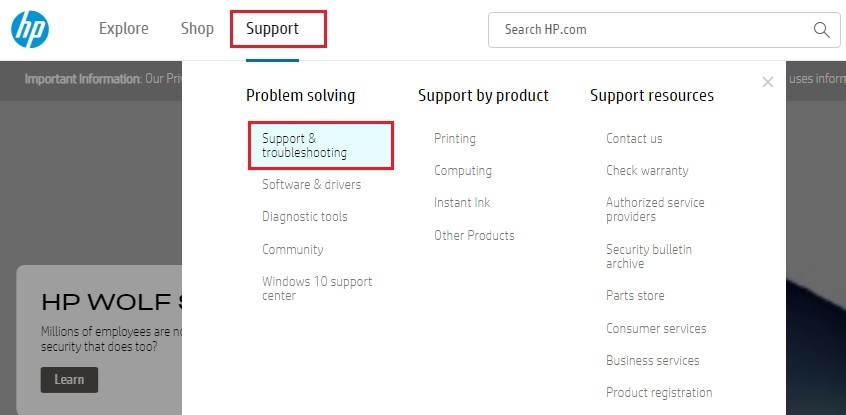
- Ekranınızdaki seçeneklerden ürününüzü seçin. Bir HP dizüstü bilgisayarımız var.
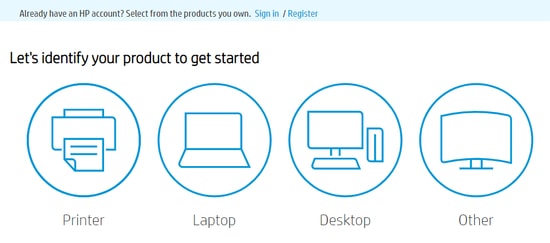
- Artık HP'nin ürününüzü algılamasına izin verebilir veya cihazınızın seri numarasını girebilirsiniz. Seri numarasını girdikten sonra Gönder'e tıklayın veya Enter tuşuna basın.
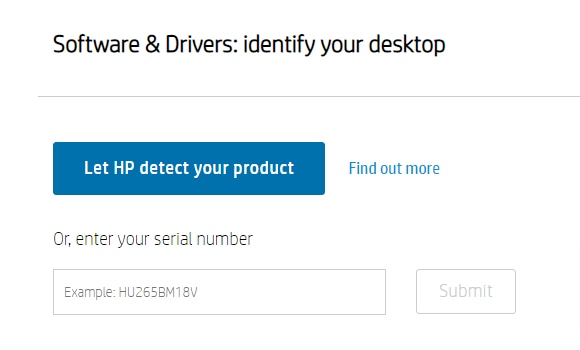
- İşletim sisteminizi ve sürümünü seçin. İşletim sistemi sürümünü seçtikten sonra, Gönder düğmesine tıklayın.
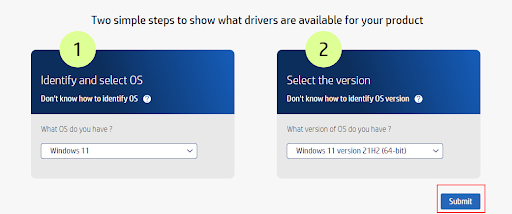
- Genişletmek için Tüm sürücüler'e tıklayın.
- Klavye, fare ve giriş aygıtları için sürücüye tıklayın.
- Şimdi, sürücü İndirme seçeneğine tıklayın.
- Çalıştırmak için indirilen yükleyiciye iki kez tıklayın.
- Windows 11/10 için HP dizüstü klavye sürücüsünü yüklemek üzere ekranınızda görünen talimatları izleyin.
Ayrıca Oku: Windows için HP Dizüstü Bilgisayar Sürücüleri İndirme ve Güncelleme
Yöntem 2: Aygıt Yöneticisi'ni kullanarak HP klavye sürücüsü güncellemesini indirin
Aygıt Yöneticisi, sürücü güncellemelerini indirmenize ve kurmanıza yardımcı olan bir Windows aracıdır. Windows 10/11 için güncellenmiş HP klavye sürücüsünü indirmek üzere Aygıt Yöneticisi'ni kullanma adımları aşağıdadır.
- Bilgisayarınızın arama yardımcı programını kullanarak Aygıt Yöneticisi'ni bulun ve başlatın.
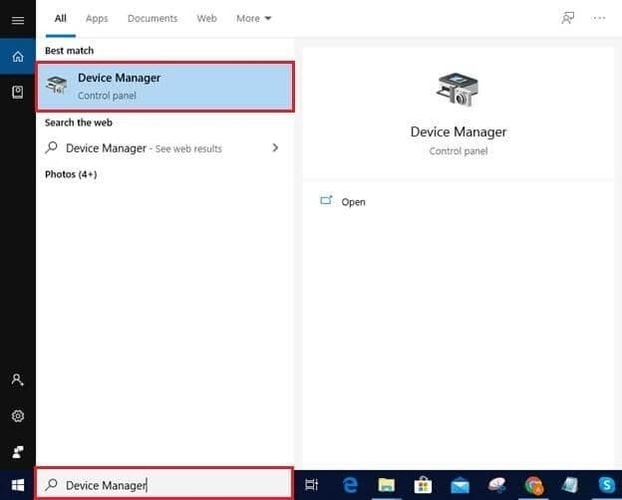
- Aynısını genişletmek için klavyeler bölümüne tıklayın.
- Klavyenizi sağ tıklayın ve Sürücüyü güncelleyin.
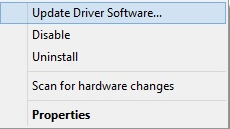
- Şimdi, güncellenmiş sürücü yazılımını otomatik olarak arayın. Windows 11 kullanıcısıysanız, sürücüleri otomatik olarak arayabilirsiniz.
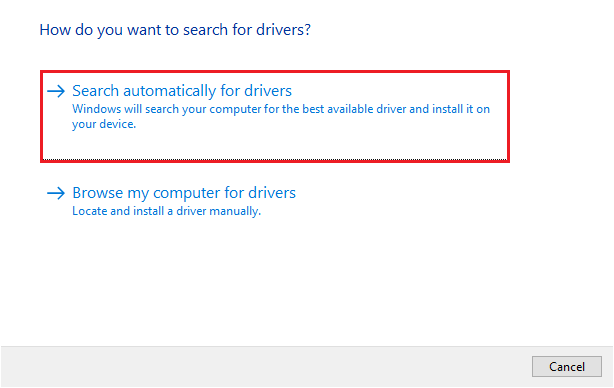
- Windows'un Windows 10/11 için uygun HP klavye sürücüsünü indirmesine ve kurmasına izin verin.
- Son olarak yukarıdaki adımları tamamladıktan sonra cihazınızı yeniden başlatın.
Ayrıca Okuyun: Windows için HP Ses Sürücüsü İndirme ve Güncelleme

Yöntem 3: Windows 11/10 için en son HP dizüstü klavye sürücüsünü indirmek için işletim sisteminizi güncelleyin
İşletim sistemini güncellemek, HP klavye sürücüsünü indirmek (eğer yoksa) veya güncellemek için izleyebileceğiniz başka bir yoldur. Aşağıdaki adımlarda işletim sisteminin nasıl güncelleneceği açıklanmaktadır.
- Windows+X kısayolunu kullanarak veya Başlat simgesine sağ tıklayarak Hızlı Erişim menüsüne girin.
- Karşınıza gelen menüden Ayarlar seçeneğini seçiniz.
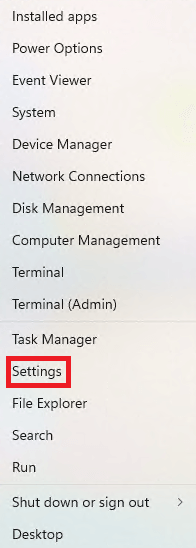
- Şimdi, mevcut ayarlardan Güncelleme ve Güvenlik'i seçin.

- Güncellemeleri kontrol et.
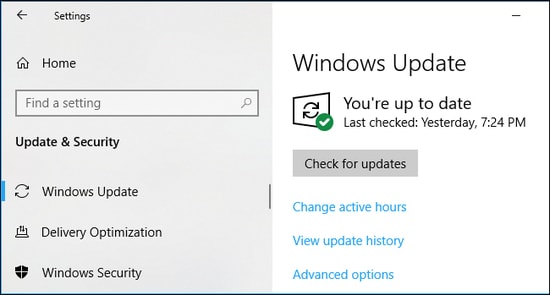
- Windows'un önerdiği güncellemeyi indirin ve cihazınıza kurun.
- Son olarak, işlemi tamamlamak için bilgisayarınızın yeniden başlatılmasına izin verin.
Ayrıca Okuyun: Windows 10 için HP Dizüstü Bluetooth Sürücü İndirme ve Güncelleme
Yöntem 4: Microsoft Update Kataloğu'nu kullanarak Windows 10/11 için HP dizüstü klavye sürücüsünü edinin
Microsoft'un Güncelleme Kataloğu, neredeyse tüm sürücü güncellemelerini indirmenize ve yüklemenize izin verir. HP klavye sürücüsü güncellemesini oradan indirme işlemi aşağıdadır.
- Microsoft'un Güncelleme Kataloğu'na gidin.
- HP klavye sürücüsünü arayın.
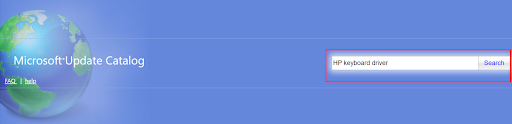
- Sürücünün kurulum bağlantısını almak için İndir düğmesini seçin.

- Windows 11/ Windows 10 HP dizüstü klavye sürücüsü dosyasını almak için ekrandaki bağlantıya tıklayın.
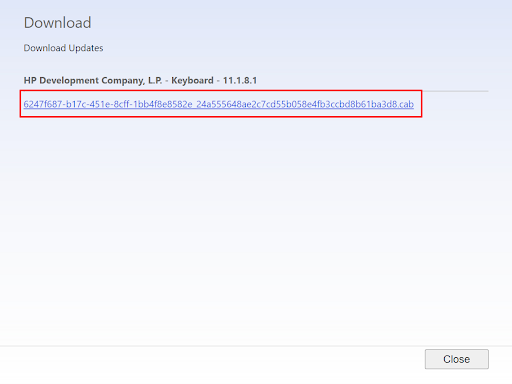
- Son adımda indirdiğiniz dosyaya iki kez tıklayın.
- Şimdi, gerekli sürücüyü Windows 11/10'a yüklemek için ekrandaki sihirbazın talimatlarını izleyin.
Ayrıca Okuyun: HP Dizüstü Bilgisayarın Açılmaması Nasıl Onarılır
Yöntem 5: HP klavye sürücüsü güncellemesini otomatik olarak indirin (Önerilen)
Windows 11'de sürücüleri indirmek, yüklemek ve güncellemek için manuel yöntemler oldukça karmaşıktır, zaman alır ve teknik uzmanlık gerektirir. Bu nedenle, onları önermiyoruz.
Önerdiğimiz şey, Bit Driver Updater gibi bir program aracılığıyla sorunsuz otomatik sürücü güncellemeleridir.
Bit Driver Updater yazılımı, sürücüleri yalnızca bir tıklamayla günceller ve sürücülerin yedeklenmesi ve geri yüklenmesi, sürücü indirme hızının hızlandırılması, planlanmış taramalar ve daha fazlası gibi birçok başka avantaj sunar.
Bu inanılmaz yazılımı deneyimlemek için bağlantı aşağıdadır.
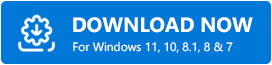
Programı indirip (yalnızca bir saniye süren) kurulumunu tamamladıktan sonra, yazılımın cihazınızı taraması için birkaç saniye bekleyebilirsiniz. Tarama tamamlandığında, sonuçları gözden geçirebilir ve Tüm sürücüleri otomatik olarak en kusursuz sürümlerine güncelleyebilirsiniz .
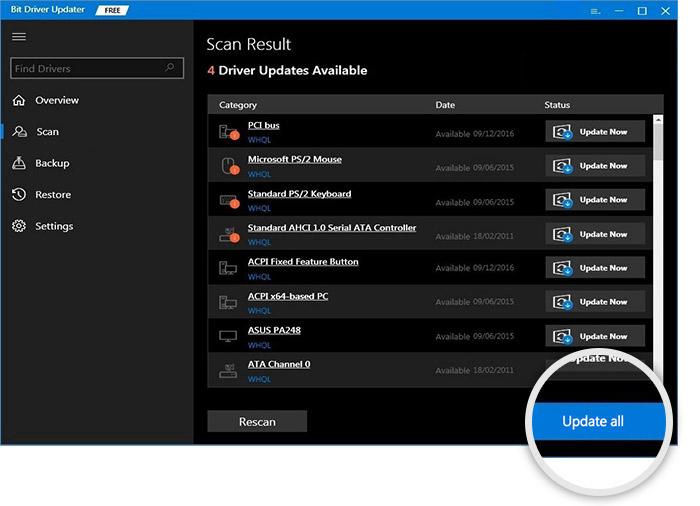
Yalnızca HP klavye sürücüsünü güncellemek isterseniz kullanabileceğiniz Şimdi Güncelleştir özelliği de vardır. Ancak teknoloji uzmanları, bilgisayarlarımızdan en iyi performansı almak için tüm sürücüleri güncellemenin daha iyi olduğunu düşünüyor.
Ayrıca Okuyun: Windows için HP Wifi Sürücüsünü İndirin, Kurun ve Güncelleyin
HP Klavye Sürücüsü İndirildi ve Güncellendi
Bu makale, HP klavye sürücüsünü indirme, yükleme ve güncelleme yöntemlerine dikkatinizi çekmiştir. Sizin için en uygun görünen yöntemi kullanabilirsiniz.
Ancak bize göre sürücü güncellemenin en basit yolu Bit Driver Updater'dan geçiyor. Daha iyi bir yol biliyorsanız, herhangi bir sorunuz varsa veya bu makale hakkında bir şeyler önermek istiyorsanız, bize bir yorum yazabilirsiniz.
